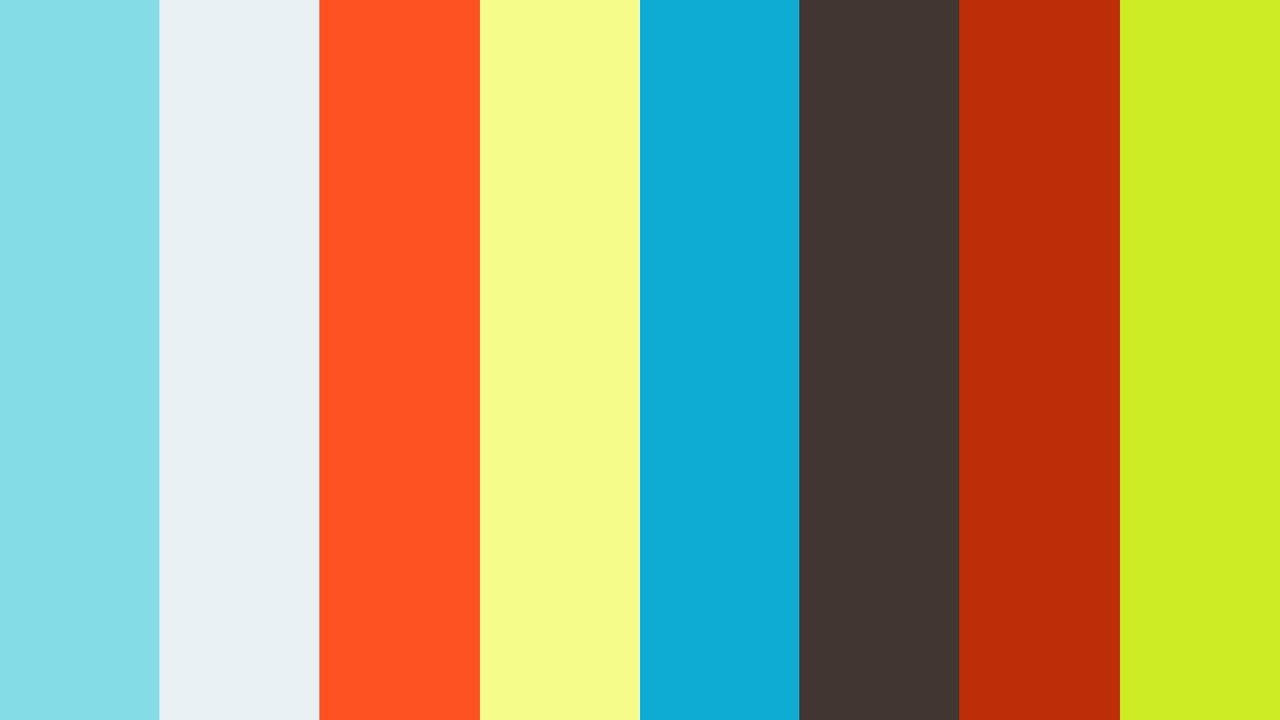Ein schnelles Drive ist für den Videoschnitt und die Farbkorrektur mit Davinci Resolve 17 eine Grundvoraussetzung. Um die Geschwindigkeit der SSD's oder HDD's zu testen gibt es viele Tools, u.a. auch das von Blackmagicdesign, der Balckmagic Disk Speed Test.
Es gibt aber von Windows auch ein OnBoard Festplatten Geschwindigkeitstest, welcher ganz einfach ist und die Reale Schreib (write) und Lese (read) Geschwindigkeit des Laufwerks misst. Wie das geht? Hier eine Schritt für Schritt Anleitung:
Es gibt zwei Tools, aus welchen diese Speed Messung durchgeführt werden kann:
Windows Command und PowerShell (Beide als Admin ausführen)
Windows Command:
Programm als Administrator öffnen (Windows + R) > Eingabe: cmd > Strg- und Shift-Taste halten und mit Enter gestätigen. Warnmeldung der Benutzerkontensteuerung akzeptieren.
PowerShell:
Programm aus Dropdown aufwählen (Windows + X) > Windows PowerShel (Administrator)
Zur eigentlichen Speed Messung:
Im Kommandozeilen Tool (Admin) der in der Windows PowerShell (Admin) folgendes eingeben.
Lesegeschwindigkeit testen: winsat disk -seq -read -drive c
Schreibgeschwindigkeit testen: winsat disk -seq -write -drive c
Um den Geschwindigkeitstest mit randomisierten (also zufälligen) Daten durchzuführen, nutzt ihr stattdessen den Parameter „ran“:
Lesegeschwindigkeit testen: winsat disk -ran -read -drive c
Schreibgeschwindigkeit testen: winsat disk -ran -write -drive c
Der Laufwerkbuchstaben kann geändert werden um andere, auch externe Drives zu testen.
Ansonsten gibt es noch CrystalDiskMark oder AS SSD Benchmark. Auch zu empfehlen für einen Test des ganzen PC's ist UserBenchmark.
Zusätzlich gibt es noch ein Tool um die Performance von in Netzwerk eingebundenen NAS zu testen. der NAS Performance Tester von Ulrik D. Hansen.